Instalace Windows XP je snadná! V tomto článku poskytujeme podrobné pokyny pro instalaci operačního systému pro začátečníky.
Ilustrace každého kroku vám pomůže rychle zvládnout proces instalace operačního systému Windows XP z disku.
Co je Windows XP?
Windows XP je operační systém (OS) vyrobený společností Microsoft, vydaný na konci roku 2001. Windows XP lze nazvat vylepšenou verzí Windows 2000 Professional. Po XP přišla Vista (v roce 2007) a Windows 7 (na konci roku 2009).
Na začátku roku 2011 je Windows XP nejpopulárnějším operačním systémem na světě a v Rusku.
Windows XP má 3 oficiální doplňky, tzv. SP (Service Pack) 1,2,3,4. Přidali a vylepšili základní verzi programu.
Největší počet různých programů a utilit je kompatibilní s operačním systémem XP.
Proč instalovat Windows XP?
Proč vůbec potřebuješ instalovat Windows? V jakých případech je to nutné?
K instalaci systému Windows XP obvykle dochází ze dvou důvodů:
1. Zakoupili jste počítač bez předinstalovaného operačního systému.
Na takovém počítači nebudete moci pracovat, protože jednoduše nenajdete složky, obrázky a soubory, které jsou našim očím známé, ale pouze blikající kurzor a BIOS.
2. Nejste spokojeni se svým aktuálním operačním systémem.
- Chcete nainstalovat čistý systém, abyste se zbavili systémových chyb, všech druhů odpadků, virů, nevyžádaného odpadu v podobě zbytků programů, které nebyly zcela odstraněny.
- Dáváte přednost systému Windows XP před všemi ostatními operačními systémy kvůli jeho jedinečným vlastnostem.
Jak nainstalovat Windows XP?
Windows XP lze nainstalovat několika způsoby: z diskety, z CD/DVD disku, z flash disku. Podíváme se na klasickou instalaci operačního systému z disku.
Instalace Windows XP je snadná! Naše pokyny krok za krokem vám s tím pomohou.
1. Příprava.
Připravte si: multiboot disk s Windows XP, sadu ovladačů pro vaše zařízení.
2. Proces instalace probíhá v několika fázích:
První fáze: BIOS
BIOS je základní software, který spouští počítač.
Jak vstoupit do BIOSu: při zapnutí počítače stiskněte tlačítko DEL (někdy klávesy F2, F10 nebo F12, hlavně na notebooku)
Nastavení BIOSu: musíte zavést systém z CD-ROM. Jazyk BIOSu je angličtina.
Najdeme sekci Advanced Setup, pak nastavíme První spouštěcí zařízení z CD-ROM(vpravo jsou rady, která tlačítka použít ke změně polohy zařízení)

Uložení změn do BIOSu: Stiskněte tlačítko F10 a vyberte Y (Ano). Počítač se restartuje, ale se změněným nastavením.

Stisknutím klávesy F8 potvrďte souhlas a pokračujte v instalaci licencovaného systému Windows XP
Vyberte oddíl, na který chcete nainstalovat systém Windows.

Chcete-li vytvořit nový oddíl, použijte klávesu C a nastavte požadovanou velikost (pro XP je optimální velikost alespoň 15 GB.)
Chcete-li odstranit zvýrazněný oddíl, použijte klávesu D.

Rychle naformátujte svůj oddíl potvrzením svého rozhodnutí stisknutím klávesy F. Formátování na NTFS vás zbaví všech záznamů na vámi zvoleném oddílu pevného disku.
Varování! Formátování odstraní VŠECHNA data z disku.
Buďte opatrní a předem si uložte potřebné dokumenty.


Po naformátování pevného disku a zkopírování souborů, jsou součásti systému rozbaleny a nainstalovány. Během procesu instalace se počítač několikrát restartuje.
Ve 33. minutě jste nastavili jazykové a regionální normy, přiřadit název a název organizace (libovolný) 
zadejte z nálepky, nerozlišují se malá a velká písmena

Třetí fáze: Dokončete instalaci systému Windows XP.
Pojďme to teď nastavit pracovní skupina a doména. 
Nastavení systému Windows XP


V tomto článku vám podrobně řekneme, jak nainstalovat systém Windows 7 na systém Windows XP. Koncem loňského roku Microsoft oznámil, že XP již nebude aktualizován. V tomto ohledu zůstává tato otázka velmi aktuální.
Co je k tomu potřeba
Stále existuje mnoho uživatelů, kteří jsou věrní XP. To je z velké části způsobeno tím, že „sedmička“ je velmi náročná a nelze ji nainstalovat na starý počítač. V době rychlého rozvoje špičkových technologií jsou i softwarové produkty velmi náročné.
Majitelům starého hardwaru nezbývá nic jiného, než použít zastaralý systém. To umožňuje normální fungování systému. Uživatelé, kteří se rozhodli nainstalovat „Seven“, byli někdy ohromeni hroznou pomalostí svého počítače.
Nicméně po aktualizaci svého zařízení se lví podíl lidí okamžitě rozhodne aktualizovat Windows. Díky tomu můžete využít všech inovací moderních technologií.
- procesor s taktovací frekvencí alespoň 1 GHz;
- 1 GB RAM (pro 32-bit) a 2 GB (pro 64-bit);
- alespoň 16 GB volného místa na pevném disku. Pokud vaše verze Windows obsahuje další software (kancelářský, antivirový, ovladače atd.), budete potřebovat mnohem více;
- Přístup k internetu (pro další registraci);
- grafická karta, která je kompatibilní s DirectX verze 10 nebo vyšší;
Rada: tato podmínka je nutná pouze u moderních her. Pokud plánujete používat pouze kancelářské programy, pak to můžete vynechat.
- Některé funkce mohou vyžadovat další hardware (například TV tuner nebo flash paměť);
Pokud jste si jisti, že vaše zařízení plně splňuje tyto požadavky, můžete pokračovat v instalaci. Všechny parametry si můžete prohlédnout přes ovládací panel, dále položku „systém a zabezpečení“, ve které vybereme záložku „systém“.
nastavení BIOSu
Nejprve budete muset provést některá nastavení v systému BIOS. Mnohým nezkušeným uživatelům se to zdá jako složitá operace, ale ve skutečnosti je vše docela jednoduché.

Provádíme následující:

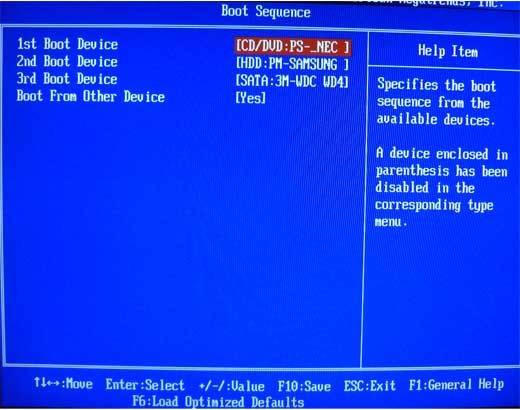
To je vše, nyní při příštím spuštění počítače se systém spustí z požadovaného zařízení a začne instalace. Také v BIOSu můžete okamžitě provést další nastavení, například zvýšit intenzitu chladičů. Pokud se však v BIOSu příliš nevyznáte, je lepší to nedělat, abyste předešli chybám.
Jak nainstalovat Windows 7, pokud máte Windows XP
Před instalací budete muset přenést všechny soubory z počítače na vyměnitelné médium, protože je lepší nainstalovat OS naformátováním disků. Pokud nemáte dostatek místa, můžete nahrát některé soubory do služby hostování souborů.
Po dokončení všech předběžných manipulací je čas zahájit hlavní postup. Téměř všechny nejnovější verze OS se instalují automaticky, takže to obvykle nezpůsobuje potíže ani méně zkušeným uživatelům.
Jakmile spustíte instalaci, můžete jít dělat další věci. Systém udělá vše sám a vy budete muset zadat pouze některé další parametry.
Proces instalace
Po zapnutí počítač okamžitě zahájí instalaci operačního systému. Téměř celý proces probíhá automaticky, takže s ním obvykle nejsou žádné problémy.
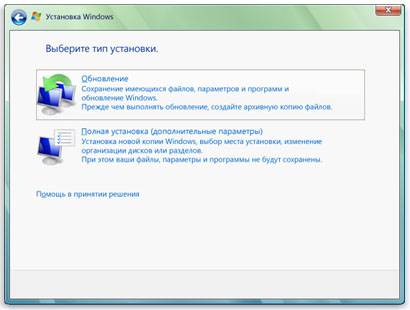
Jediné, co musíte udělat, je provést některá nastavení:
- jazyk, ve kterém bude systém fungovat. Vždy jej však lze změnit prostřednictvím ovládacího panelu;
Důležité! Vyberte si úplnou instalaci, protože vám to ušetří další potíže
- vytváření oddílů. Celý diskový prostor můžete rozdělit na několik částí. Doporučuje se vytvořit samostatný oddíl pro Windows;
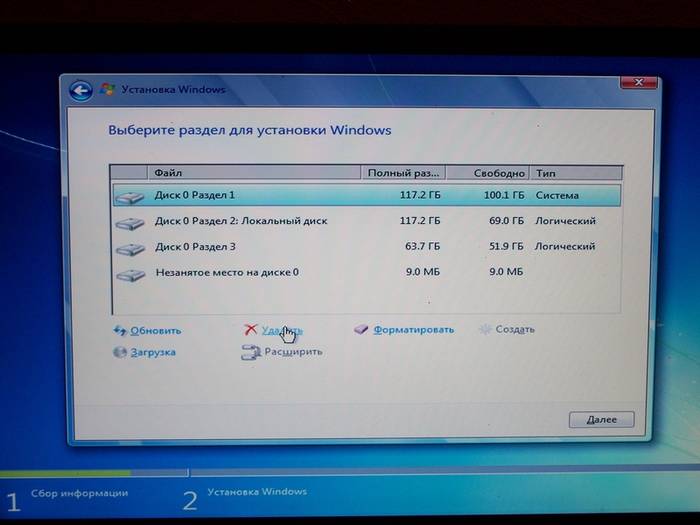
To je vše. Nyní už zbývá jen počkat, až bude instalace dokončena. Po dokončení se zobrazí okno, ve kterém budete muset zadat své uživatelské jméno a heslo (v případě potřeby).
Některé verze samy zadávají uživatelské jméno na konci (obvykle standardní „Administrátor“). V případě potřeby můžete tento parametr upravit.

Pokud jste oddíly nenaformátovali, pak se v jednom z nich (s největší pravděpodobností v C) uložily všechny soubory XP. Je třeba je odstranit, aby se v budoucnu předešlo chybám.
Dělá se to takto:
- Otevřete Start a do vyhledávací nabídky zadejte „Vyčištění disku“. Zobrazí se seznam nalezených položek, mezi nimiž musíte vybrat úplně první;
- Zobrazí se okno pro výběr disku. Musíte vybrat ten, na kterém byl nainstalován předchozí operační systém, a klikněte na „ok“;
- v okně, které se otevře, vyberte „vyčistit systémové soubory“;
- Dále musíte zaškrtnout políčko vedle „předchozí nastavení“ a kliknout na „ok;
- Po dokončení klikněte na „smazat soubory“;
- Po několika sekundách bude nepotřebná složka odstraněna.
Nainstalujte ovladače
Nyní zbývá pouze nainstalovat ovladače pro všechna stávající zařízení (grafická karta, čipová sada, síť, zvuk atd.). Pokud máte disk s ovladači přímo pro váš počítač (většinou se dává při koupi), tak jej stačí vložit a věřit návodu.

Pokud však chybí, budete muset vybrat ovladače pro veškerou výbavu.
Můžete to udělat několika způsoby:

Nyní můžete s jistotou posoudit, že veškerá práce je dokončena a úkol jste dokončili. Nezapomeňte, že budete muset znovu nainstalovat veškerý software. Pořiďte si proto distribuční sady předem, abyste v budoucnu neměli problémy.
Navíc softwarové produkty, které běží na XP, nemusí fungovat na Windows 7. Před přechodem na tento systém byste si proto měli pořídit modernější softwarové produkty.

Jak vidíte, je to zcela jednoduchý proces a striktním dodržováním všech pokynů se s ním určitě vyrovnáte. V případě potřeby můžete systém doplnit různými doplňkovými utilitami.
Přeinstalace systému Windows zůstává pro mnoho uživatelů něčím tajemným a neznámým, i když je ve skutečnosti snadná a rychlá. Pokud se rozhodnete upgradovat na Windows XP a provést instalaci sami, pak vám tento článek pomůže vyrovnat se se všemi obtížemi a zodpovědět mnoho otázek.
Co udělat před instalací systému Windows XP
Během procesu instalace budou soubory na místním disku C zformátovány. Pokud si přejete, můžete smazat veškerý obsah svého počítače a zcela jej vymazat, ale pokud si ceníte fotografií a programů, je lepší to nedělat.
Pokud je váš systém souborů rozdělen na několik disků, přeneste důležitá data z jednotky C na kteroukoli jinou. Po reinstalaci ztratíte své fotografie, hudbu a programy nainstalované na disku C.
Zachycení obrazu systému Windows XP
Systém se instaluje z libovolného paměťového média: optického disku, USB disku, flash disku. Pokud nemáte disk s operačním systémem, budete si jej muset vytvořit sami. K tomu jsou vhodné programy pro vytváření a záznam snímků:
- Daemon Tools;
- Ultra ISO;
- Alkohol.
Je pohodlnější používat nástroje Daemon Tools, protože jsou distribuovány zdarma na oficiálních stránkách: https://www.daemon-tools.cc/rus/products
Přihlaste se a stáhněte si produkt.
Kompletní návod na nahrávání snímků najdete v článku
- Nainstalujte program podle pokynů instalačního programu;
- Přejděte do části záznamu obrazu;
- Vložte disk do počítače;
- Vyberte médium a začněte nahrávat.


Instalace systému Windows XP
Když máte v rukou disk s operačním systémem nebo flash disk, uložili jste nejdůležitější soubory - je čas zahájit instalaci.
- Přejděte do systému BIOS. Chcete-li to provést, musíte systém restartovat stisknutím speciálního tlačítka při jeho zapínání. Nejčastěji je to F7 nebo F12. Když stisknete správné tlačítko, dostanete se do nabídky BIOS. Buďte opatrní, protože před zobrazením spouštěcí obrazovky musíte stisknout tlačítko.
- BIOS se může lišit, vše závisí na jeho verzi. Nejčastěji je navržena ve formě záložek. Musíte najít záložku „Boot“.
- V něm najdete položku „Priorita spouštěcího zařízení“. Tato část konfiguruje primární médium, ze kterého se systém spustí. Ve výchozím nastavení se spouští z pevného disku, ale během instalace je třeba tuto prioritu změnit na optickou jednotku nebo jednotku flash.


- Nyní pomocí kláves „+ –“ vyberte primární médium. Pomocí níže uvedeného snímku obrazovky snadno pochopíte, jak se přenáší paměťová karta a jak se přenáší CD. Vaše médium by se mělo objevit v řádku „1st Boot Device“.
- Pamatujte na pořadí zařízení, která byla původně nainstalována.


- Nyní už zbývá jen kliknout na nainstalovat a počkat, až se systém nainstaluje. To bude trvat až hodinu a počítač se může během procesu několikrát restartovat.
- Po dokončení instalace budete mít zcela nový systém Windows XP.


Co dělat po instalaci systému Windows XP
Procedura ještě není u konce. Nejprve musíte znovu přejít do systému BIOS a nastavit prioritu spouštění na tu, která byla původně.
- Poté si stáhněte ovladače.
- Pokud nemáte disk s ovladačem, použijte tento trik:
- Přejděte na Ovládací panely přes nabídku Start.
- Najděte kartu „Hardware a zvuk“.


- V této části klikněte na „Správce úloh“.


- Nyní můžete vidět všechna zařízení v počítači. Klikněte na ně pravým tlačítkem a vyberte „Aktualizovat ovladače“.
Jak vidíte, přeinstalace operačního systému není tak obtížná.


Budete také potřebovat ovladače pro zařízení nainstalovaná v počítači (čipová sada, zvuková karta, grafická karta, webová kamera atd.)
Vypalování instalačního disku Windows XP
K vypálení instalačního disku Windows potřebujeme obraz disku, program pro vypalování disku z obrazu, vypalovačku CD a samotné CD.
Stáhněte si obraz disku Windows XP SP3 Professional
Postačí jakýkoli program pro vypalování disků, který podporuje vypalování z iso obrazu, například Nero nebo DeepBurner, které lze stáhnout zdarma.
Stáhli jsme tedy obraz disku a nainstalovali program DeepBurner. Nyní se podíváme na proces vypalování disku.
Vložte prázdné CD-R do jednotky a spusťte DeepBurner. Po spuštění vás DeepBurner vyzve k výběru typu projektu, který chcete vytvořit.
Vybrat Vypálení obrazu ISO a klepněte na tlačítko Další.
Nevím jak vy, ale mně se okno projektu otevřelo v komprimované podobě. Proto jej musíte roztáhnout uchopením pravého dolního rohu myší nebo roztáhnout na celou obrazovku tak, aby vypadala jako na obrázku níže.

V okně projektu klikněte na tlačítko se třemi tečkami (Procházet) a vyberte soubor staženého iso obrazu instalačního disku Windows XP. V našem případě se jedná o soubor ZverCDlego_9.2.3.iso.
Nyní musíte vybrat rychlost nahrávání a stisknout tlačítko Vypálit ISO. Aby se na disk lépe nahrávalo, měla by být rychlost zvolena o něco nižší než maximální. Nyní už stačí jen počkat, až se disk vypálí. Po vypálení instalačního disku Windows XP SP3 se přihrádka jednotky sama vysune. Disk je připraven!
Windows XP(interní verze - Windows NT 5.1) - operační systém (OS) rodiny Windows NT společnosti Microsoft Corporation. Byl vydán 25. října 2001 a je evolucí Windows 2000 Professional. Název XP pochází z angličtiny. Zkušenosti(Zkušenosti).
Na rozdíl od předchozího systému Windows 2000, který byl k dispozici v serverové i klientské verzi, je systém Windows XP systémem pouze pro klienta.
Podle webové analýzy byl od září 2003 do července 2011 Windows XP nejpoužívanějším operačním systémem pro přístup k internetu na světě. V únoru 2013 byl Windows XP na druhém místě za Windows 7 s podílem 19,1 %. Maximum této hodnoty bylo 76,1 % a bylo dosaženo v lednu 2007.
Jak nainstalovat Windows XP z disku přes BIOS
Nyní je čas podívat se na samotný proces instalace systému Windows XP do počítače z disku.
Nejprve je potřeba v BIOSu nakonfigurovat bootování z disketové mechaniky. Chcete-li to provést, přejděte do nabídky systému BIOS. Postup se může lišit v závislosti na modelu základní desky. Ve většině případů je toto menu přístupné stisknutím tlačítka Del(u některých modelů základních desek musíte stisknout klávesu F2) po zapnutí počítače (během úvodní obrazovky při spuštění). Pro jistotu je lepší stisknout toto tlačítko několikrát.
Nabídka BIOSu se liší v závislosti na výrobci a verzi. Existují dva hlavní typy BIOSu: AMI a AWARD.
Níže jsou snímky obrazovky systému AWARD BIOS. Je třeba jít do menu Pokročilé funkce systému BIOS.

Zde v položce menu První bootovací zařízení stiskněte Enter a vyberte CD ROM

Poté stiskněte klávesu Esc pro návrat do předchozí nabídky, kde vyberte Uložit a ukončit nastavení. To je vše, nyní bude prvním zařízením, které zavede váš počítač, jednotka DVD. Můžete přejít k procesu instalace Windows XP z disku.
Nyní se podívejme, jak nainstalovat bootování z disku AMI BIOS
Vyberte kartu Bota, a v něm přejdeme do menu Priorita spouštěcího zařízení

Nastavte první spouštěcí zařízení (1st Boot Device) na CD-ROM nebo DVD-ROM (model vašeho disku)

V některých verzích BIOSu se první zařízení vybere po stisknutí klávesy Enter na požadované položce a výběru zařízení, v jiných se zařízení posunují nahoru a dolů pomocí kláves F5 a F6 nebo + a -
Poté musíte pomocí klávesy Esc opustit hlavní nabídku a přejít na kartu Výstup. Vyberte položku Ukončit a uložit změny pro uložení změn a ukončení.
Nyní se podívejme na samotný proces instalace systému Windows XP z disku do počítače.
Vložte instalační disk do jednotky a restartujte počítač. Zobrazí se nabídka disku níže.

Vyberte položku Ruční instalace Microsoft Windows XP SP3 a stiskněte Enter.
Buďte na to upozorněni instalaci Windows XP SP3 do počítače trvá asi 40 minut. Buďte tedy trpěliví.
Na první obrazovce pokračujte v instalaci stisknutím klávesy Enter.

V dalším kroku si přečtěte licenční smlouvu a stiskněte F8
Nyní vyberte oddíl disku, kam chcete nainstalovat systém Windows XP. Pokud je pevný disk nový a ještě není naformátován, musíte vytvořit oddíl stisknutím klávesy C.
Vyberte sekci a stiskněte Enter. Pokud již oddíl existuje, musíte instalaci do tohoto oddílu potvrdit stisknutím tlačítka S.

V další fázi vás instalační program vyzve k naformátování disku. Vyberte položku Formátování oddílu v systému NTFS (rychlé) a stiskněte Enter.

Pro potvrzení formátování stiskněte F
Po naformátování začne proces kopírování potřebných souborů na pevný disk.

Po zkopírování souborů se počítač restartuje.
Když spustíte počítač, spustí se znovu ze spouštěcího disku CD. V nabídce disku vyberte položku
Otevře se okno pro výběr balíčků ovladačů pro rozbalení a instalaci. Toto jsou vestavěné ovladače pro mnoho zařízení obsažených v tomto sestavení. Pokud nainstalujete systém Windows XP z distribuce společnosti Microsoft, toto okno se nezobrazí.

Zaškrtnutím políček vyberte požadované balíčky ovladačů a klikněte na OK. Pokud přesně nevíte, které ovladače jsou potřeba a které ne, vyberte všechny. Pokud máte disky s ovladači pro všechna zařízení (základní deska, grafická karta atd.), zrušte zaškrtnutí všech políček, abyste urychlili proces instalace OS. V takovém případě budete muset po dokončení instalace systému Windows nainstalovat ovladače ručně z disků. Přečtěte si více zde: Jak nainstalovat ovladače systému Windows XP.
Po kliknutí na OK začne rozbalování balíčků ovladačů a po jeho dokončení bude instalace Windows pokračovat.
Dále se zobrazí okno Výběr regionu a jazyka. Pokud je distribuční sadou ruská verze Windows XP, pak zde není třeba nic měnit.


V dalším okně musíte zadat kód Product Key a kliknout Dále.
Zobrazí se okno, ve kterém musíte zadat název počítače a heslo správce. V tomto okně nemusíte nic měnit. Heslo správce pak nebude nastaveno.
V okně nastavení času a data nastavte správné datum a čas a také časové pásmo.

V okně Parametry sítě OS vyberte Běžné opce a klikněte Dále.

V okně pracovní skupiny napište název pracovní skupiny nebo domény, ve které je počítač zapojen. Pokud nemáte domácí nebo kancelářskou síť, můžete nechat vše beze změny a kliknout Dále.

Poté bude instalace Windows pokračovat, po které se počítač automaticky restartuje.
Jdeme do BIOSu a nastavíme první možnost na bootování z pevného disku, jak je popsáno na začátku článku. Opustíme BIOS a uložíme změny.
Teď před tím jak kompletně nainstalovat Windows XP do počítače zbývají poslední minuty.
Při načítání vás systém vyzve k automatické úpravě rozlišení obrazovky. Klepněte na tlačítko OK.
V uvítacím okně systému Windows XP klepněte na tlačítko Dále.

Zobrazí se okno s výzvou k výběru režimu aktualizace systému Windows.

Vybrat Tuto akci odložte deaktivujte automatické aktualizace systému a stiskněte tlačítko Dále.
V dalším okně budete požádáni o nastavení připojení k internetu. Klikněte Přeskočit.
Odmítáme nabídku registrace výběrem Ne, někdy jindy a stiskněte Dále.

V posledním okně klikněte na Připraven.
To je vše! Teď víš jak nainstalovat systém Windows XP z instalačního disku do počítače.

Zbývá pouze nainstalovat ovladače a programy, ale to je nad rámec tohoto článku.
Počítačová technologie se každým dnem vyvíjí více a více, stejně jako její software. Dnes ale mnohým zbývají počítače, které nesplňují uvedené technické požadavky. Příkladem takového softwaru je Windows 7, který pro pohodlné ovládání vyžaduje alespoň 1 GB RAM.
Co by měli dělat ti, kteří mají pouze 512 MB paměti? V tomto případě nám přichází na pomoc náš starý dobrý známý Windows Xp. V tomto článku se to dozvíte jak nainstalovat windows xp. Tento operační systém je druhý nejoblíbenější v řadě Microsoftu. To ale není ani divné, protože kvalita a snadnost ovládání byly a jsou na nejlepší úrovni.
Srovnejme Xp s jeho starším bratrem Windows Vista, tento OS se u nás nějak neuchytil, protože měl mnoho nedostatků. A to dokázali stejní uživatelé, kteří pracovali na XP bez přechodu na nový OS. A většina lidí, kteří si koupili notebook nebo počítač již s Vista, nakonec přešli na XP nebo Windows 7.
Pokud jste připraveni se naučit, jak správně přeinstalovat systém Windows XP, přejděte k naší instalaci a začněte přípravou počítače.
Příprava na instalaci systému Windows Xp
K instalaci potřebujeme především instalační CD s Windows xp. Nebo to může být spouštěcí jednotka flash od 2 GB nebo více. Můžete se naučit, jak vytvořit zaváděcí USB flash disk. Pokud vaše volba padla na CD, pak si určitě přečtěte, jak vypálit disk s obrazem Windows
Samozřejmě budeme muset všechna naše data uložit na jednotku „D“ pro případ, že přeinstalujete Windows. A možná to budete potřebovat. Mám například spoustu záložek stránek, které se mi líbily, a bylo by drahé po přeinstalaci vše znovu hledat. Ale po exportu jsem uložil všechny své oblíbené položky do jednoho souboru a po instalaci jsem je obnovil několika kliknutími, což je docela pohodlné.
Po uložení všech dat zbývá poslední krok, musíme je vložit na flash disk. Po tomto všem můžete přistoupit k samotné instalaci.
Instalace systému Windows Xp
Po přípravě počítače a nastavení všeho v BIOSu dle doporučení by po vložení CD do mechaniky mělo začít bootování z něj. Otevře se okno s výzvou, abyste v instalaci pokračovali stisknutím klávesy. Hlavní je včas reagovat a stihnout stisknout, protože když se nedá nic dělat, počítač se začne zapínat jako vždy s dříve nainstalovaným OS.
Stisknutím libovolné klávesy se objeví modrá obrazovka, na které se zkontroluje konfigurace vašeho počítače. Tady si budete muset chvíli počkat.

Po kontrole instalační program nabídne instalaci nového Windows XP nebo obnovu stávajícího. Protože budeme instalovat čistý systém, klikněte na „ Vstupte».


K instalaci Windows XP jsem použil prázdný disk a vytvořil jeden oddíl pouhým stisknutím "Enter". Pokud ale chcete disk rozdělit na 2 oddíly, klikněte na „C“ a uveďte velikost, která vám vyhovuje, například 20GB disk „C:\“ a potvrďte. Znovu vyberte „Nepřidělená oblast“, stiskněte klávesu „C“ a zadejte zbývajících 20 GB, čímž vytvoříte druhou logickou jednotku „D:\“.

Po dokončení alokace volného místa vyberte „Formátovat oddíl v systému NTFS<Быстрое>».

Proces formátování začne, bude trvat několik sekund, i když pokud jste zvolili jednoduché formátování, budete muset počkat o něco déle.

Po naformátování se automaticky spustí kopírování instalačních souborů, opět zde nemusíme nic klikat, jen čekáme.

Po zkopírování všech souborů se systém restartuje a přistoupí k samotné instalaci.

Náš počítač se restartoval a začala instalace systému Windows XP s přibližným časem do dokončení.

Ve 33. minutě se zobrazí okno pro konfiguraci regionálních nastavení, změnu rozvržení a přidání jazyka, stačí kliknout na „Další“. Opustíte tak standardní sadu jazyků angličtinu a ruštinu. Další jazyky zpravidla nastavuji po instalaci.

V dalším okně musíme zadat Název.


Dejme svému počítači jméno.

Nastavte časové pásmo a nastavte datum a čas.

Vybíráme obvyklé parametry.

Tento krok jednoduše přeskočíme, aniž bychom cokoliv změnili.

Pozornost!!! Pokud nastavíte spouštění z jednotky CD, zobrazí se znovu okno s výzvou ke spuštění z disku stisknutím klávesy. Vaším úkolem není nic mačkat, protože Windows XP je již téměř nainstalován a disk dále potřebovat nebudeme. Po restartu začne automatická úprava obrazu, se vším souhlasíme kliknutím na „OK“.



Windows nás pozdraví a poděkuje vám za vaši volbu, přejděte k dalšímu kroku pomocí tlačítka „Další“.

Musíme vybrat „Odložit tuto akci“. Na snímku obrazovky jsem skóroval, abych změnil výběr.

Pokud se systému Windows XP podařilo nainstalovat ovladače na síťovou kartu a kabel byl zapojen, může začít kontrolovat připojení k internetu. Ale musíme kliknout na „Přeskočit“.

Opět platí, že pokud existuje připojení, systém Windows nabídne registraci u společnosti Microsoft. Vyberte „Ne“ a klikněte na „Další“.

Nezapomeňte zadat své jméno pro účet.

Dokončení instalace systému Windows XP SP 3

Vše je připraveno Windows Xp je nainstalován.

Jak nainstalovat Windows XP



